iOS 14 mới ra mắt đã mang theo nhiều thay đổi, với nhiều tính năng mới phục vụ cho người dùng tốt hơn. Và tính năng App Library (thư viện ứng dụng) cũng là 1 trong những tính năng mới toanh. Trong bài viết sau, mình sẽ hướng dẫn cách sử dụng App Library trên iOS 14 mới.
I. Tính năng App Library là gì? Tính năng nổi bật của App Library
App Library, hay còn có tên tiếng Việt là thư viện ứng dụng. Chỉ cần nghe tên thôi là bạn đã hình dung đây là 1 không gian chứa tất cả ứng dụng, game được cài đặt trên điện thoại iPhone của bạn. Đây là nơi sẽ sắp xếp ứng dụng, game theo các danh mục liên quan như danh mục social (mạng xã hội), tiện ích, giải trí, nhạc… để bạn có thể dễ dàng lựa chọn theo từng danh mục liên quan.
Tính năng, ưu điểm nổi bật của App Library gồm có:
- Sắp xếp các ứng dụng, game được sắp xếp tự động vào danh mục riêng, giúp dễ dàng tìm kiếm theo từng nhu cầu.
- Nhập tên tìm nhanh ứng dụng, game
- Truy cập vào các ứng dụng, game liên quan đến chủ đề, danh mục bạn đang tìm kiếm.
II. Cách mở App Library, thêm ứng dụng mới tải về vào App Library
1. Video hướng dẫn
2. Hướng dẫn nhanh
Tại màn hình chính, bạn hãy vuốt đến trang cuối cùng bên phải > Vuốt sang phải thêm 1 lần nữa, tại đây bạn sẽ thấy App Library (thư viện ứng dụng) > Để thêm ứng dụng mới tải về vào App Library, bạn vào Cài đặt và kéo xuống chọn Màn hình chính > Chọn Chỉ thư viện ứng dụng là xong.
3. Hướng dẫn chi tiết
Bước 1: Tại màn hình chính, bạn hãy vuốt đến trang cuối cùng bên phải.
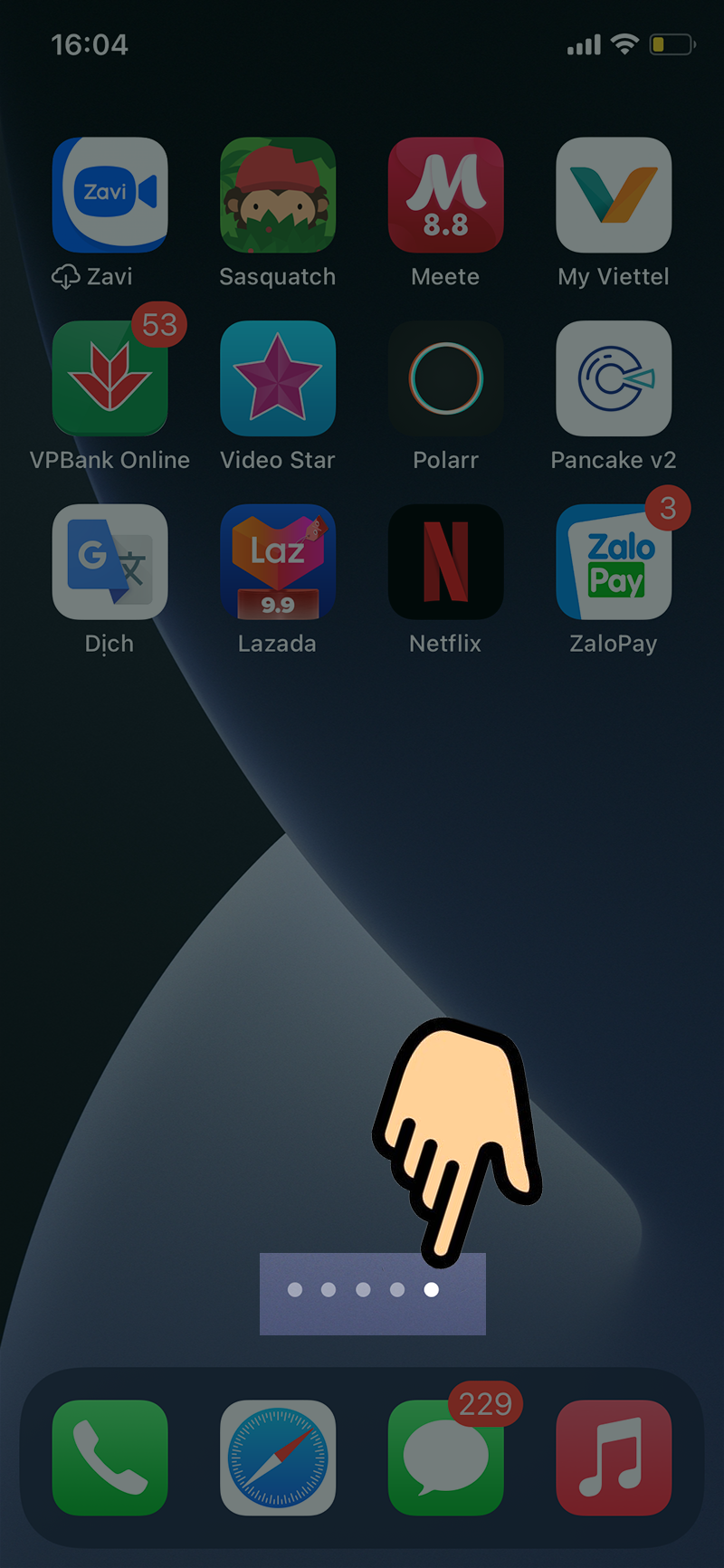
Bước 2: Vuốt sang phải thêm 1 lần nữa, tại đây bạn sẽ thấy App Library (thư viện ứng dụng).
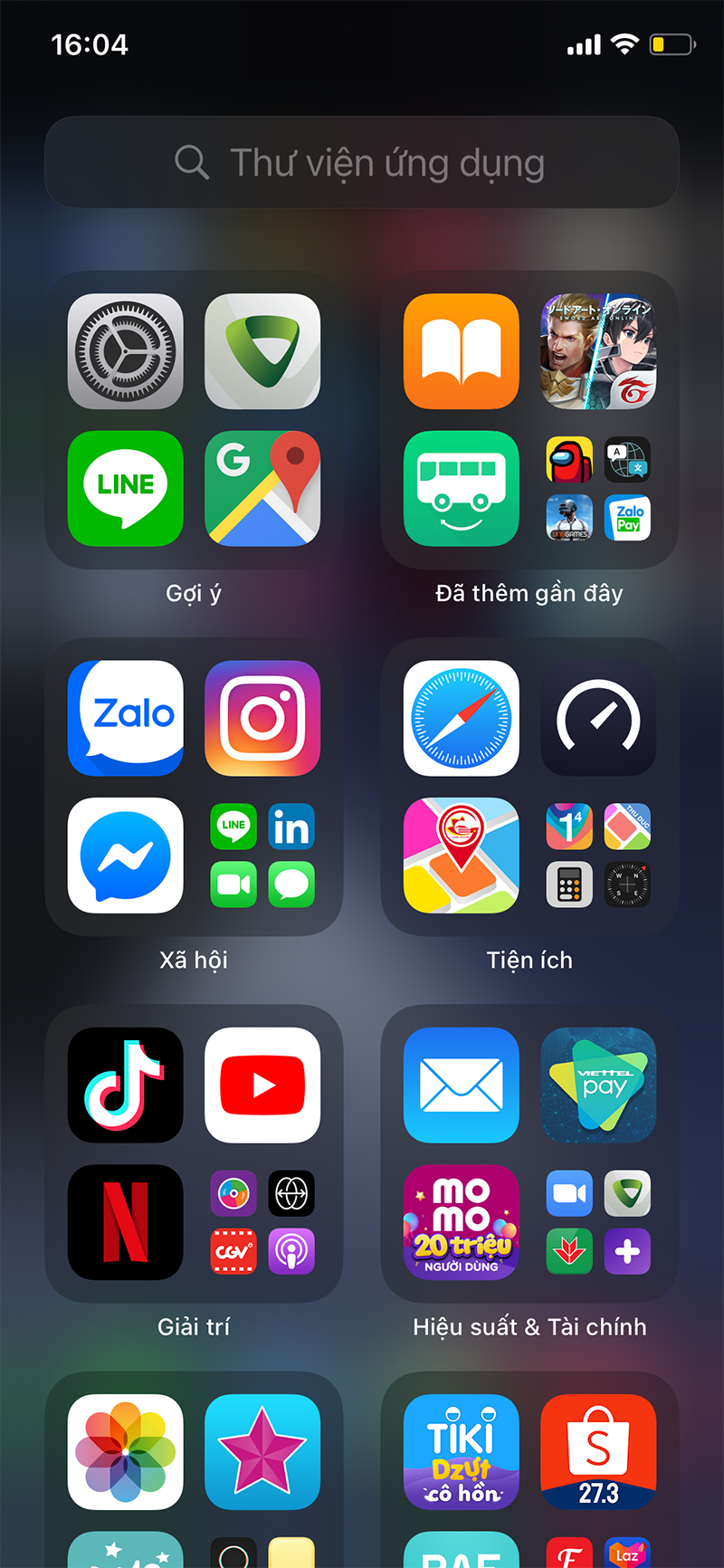
Bước 3: Để thêm ứng dụng mới tải về vào App Library, bạn vào Cài đặt và kéo xuống chọn Màn hình chính.
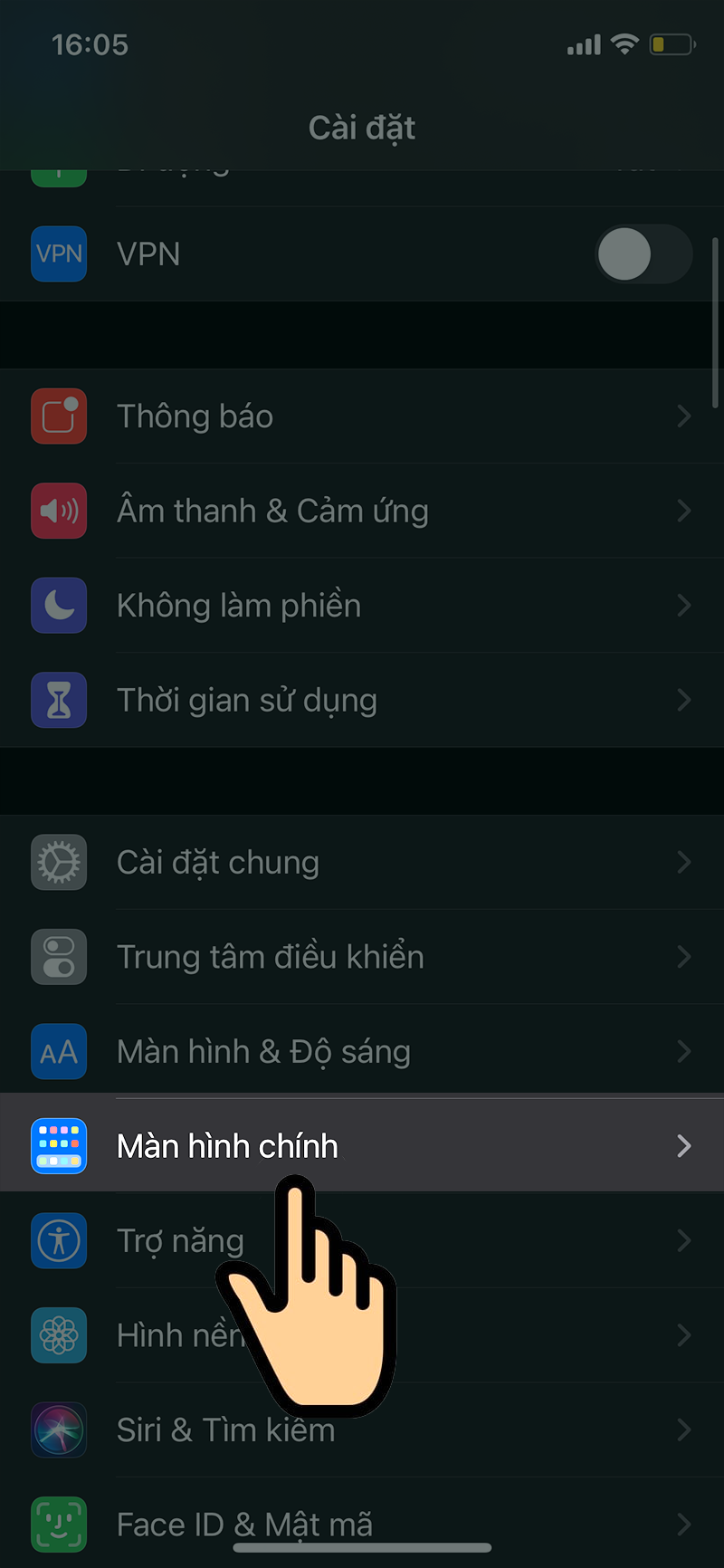
Bước 4: Chọn Chỉ thư viện ứng dụng là xong.
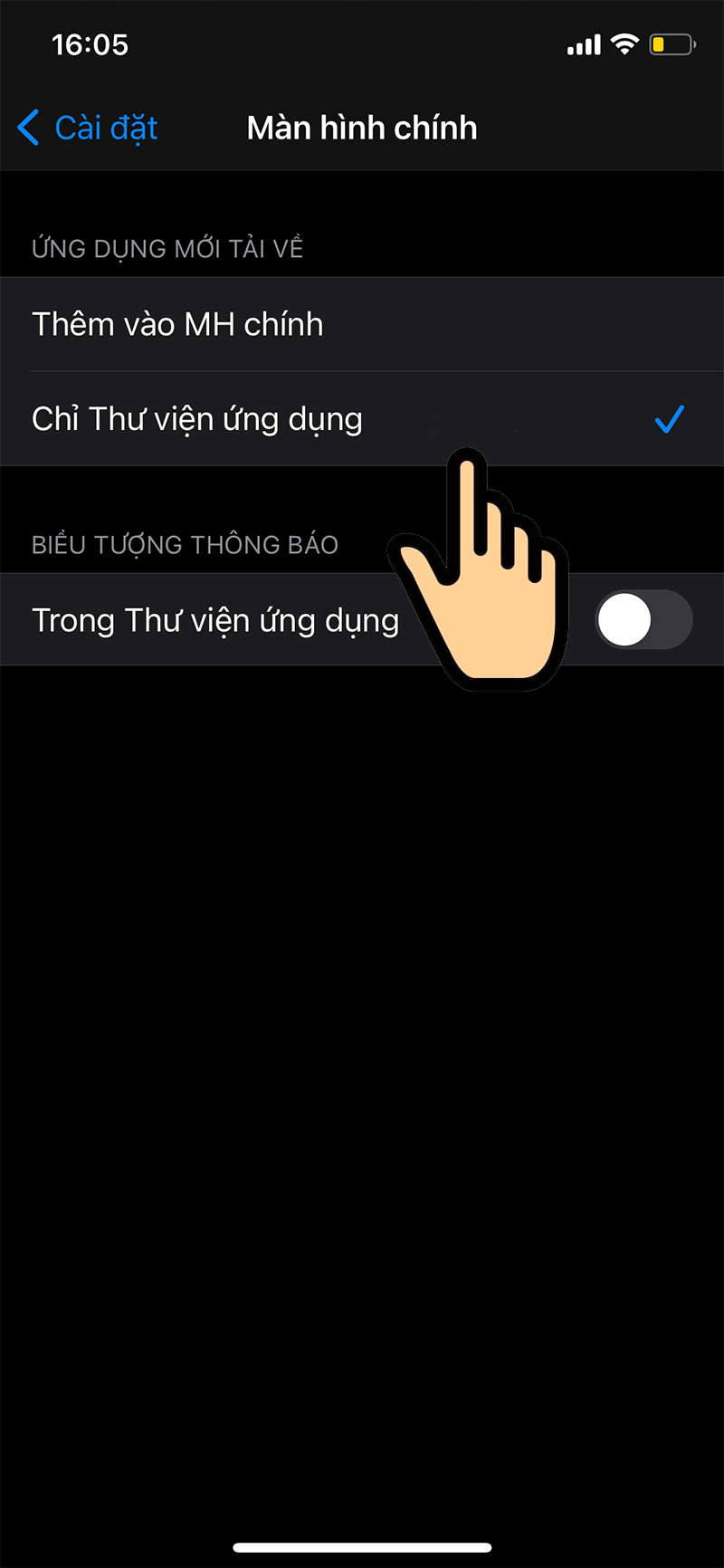
Bước 5: Để ẩn các trang khỏi màn hình chính, tại màn hình chính, nhấn giữ vào khoảng trống bất kỳ đến khi bạn thấy các biểu tượng icon lắc lư, sau đó chọn thanh có các dấu chấm bên dưới.
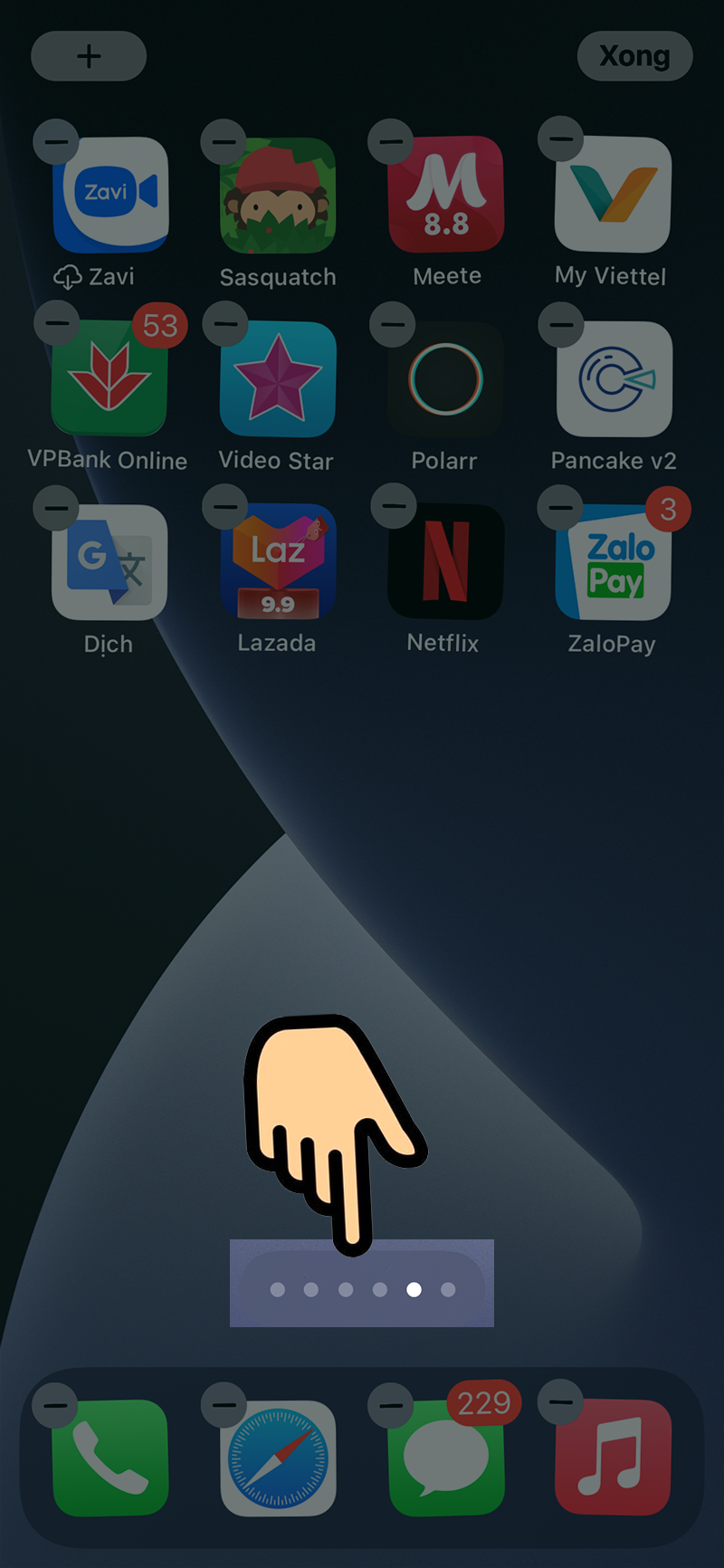
Bước 6: Bỏ chọn dấu tick các trang muốn ẩn và nhấn Xong.
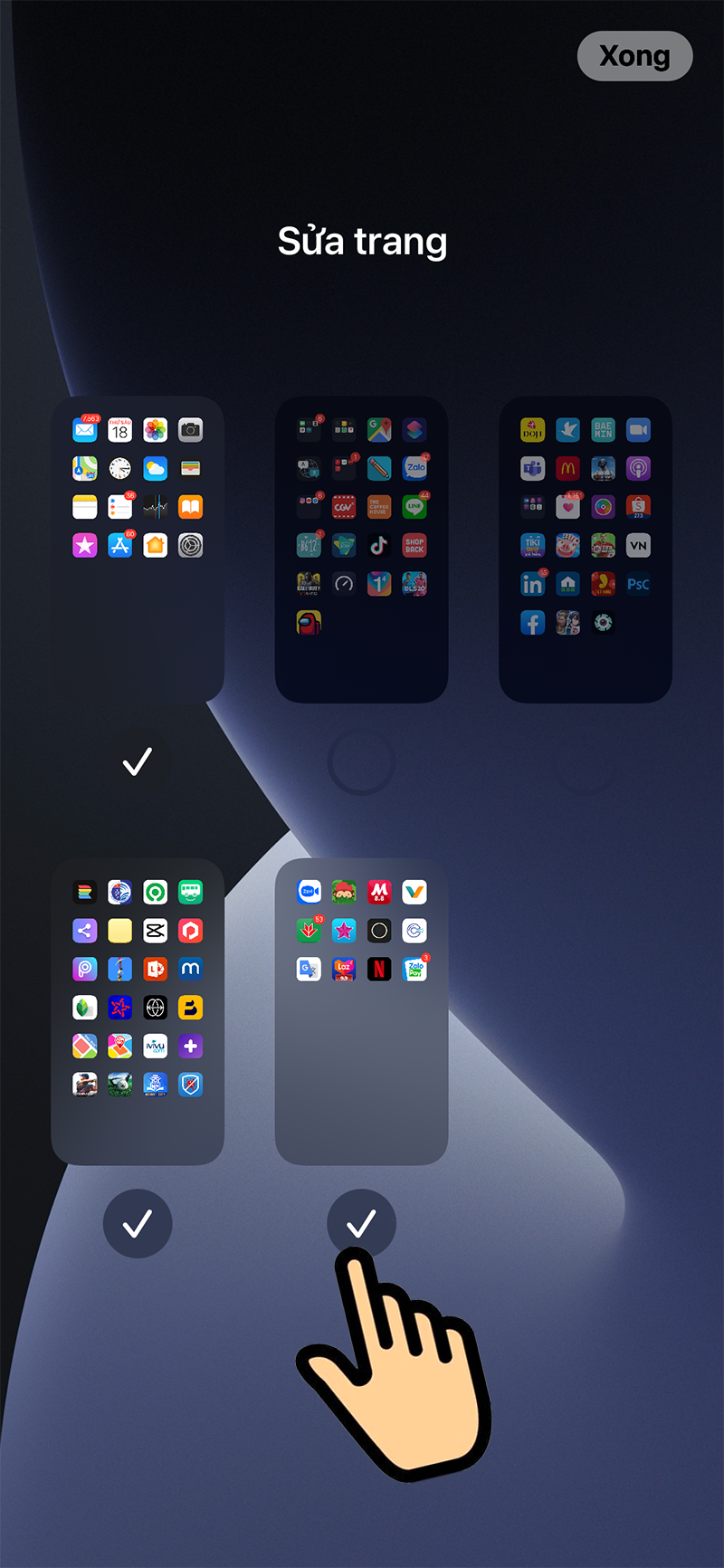
Trên đây là hướng dẫn cách sử dụng App Library thư viện ứng dụng trên iOS 14 mới cà cạc thêm ứng dụng vào App Library giúp bạn dễ dàng sắp xếp ứng dụng theo danh mục. Hãy thử ngay tính năng này và để lại bình luận ở bên dưới nhé. Chúc bạn thành công!
















